Чтобы настроить устройство Android, необходимо войти в систему с учетной записью Google. Но Вы также можете добавить более одной учетной записи Google, например, рабочую или вторую личную учетную запись.
Хорошей новостью является то, что добавление второй (или третьей, четвертой и т. д.) учетной записи Google к Вашему телефону или планшету Android — это простой и оптимизированный процесс, независимо от того, какой телефон какого производителя Вы используете.
Добавить учетную запись из настроек Android
Первое, что Вам нужно сделать, это перейти в меню настроек. Потяните вниз шторку уведомлений и нажмите значок шестеренки (на устройствах со стоковым Android Вам нужно будет потянуть шторку дважды, прежде чем появится шестеренка).
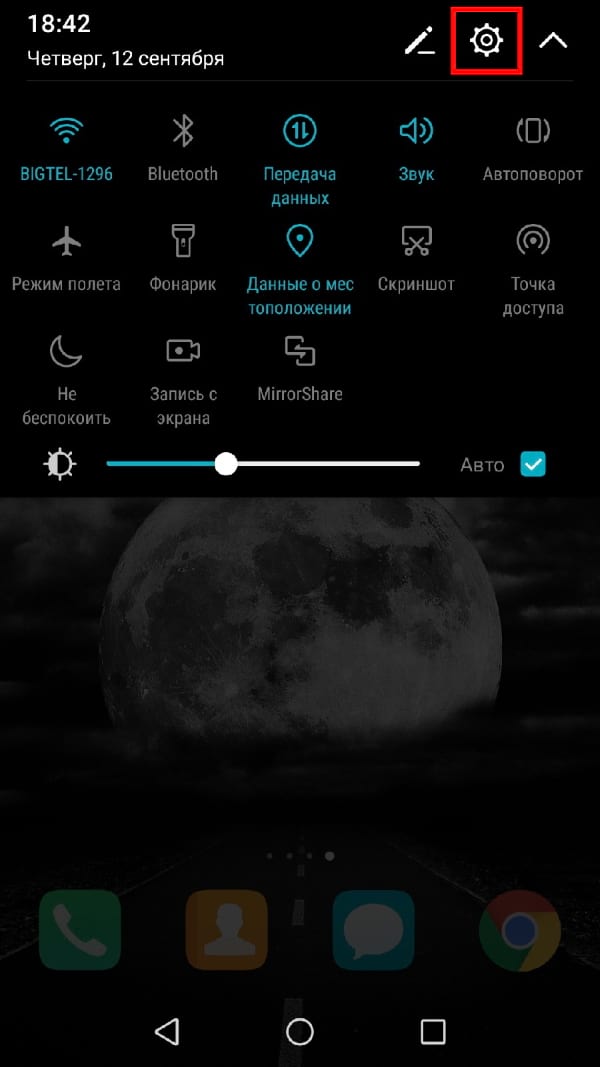
Прокручивайте вниз, пока не увидите «Аккаунты». На некоторых устройствах это может называться «Учетные записи и синхронизация» или что-то подобное.
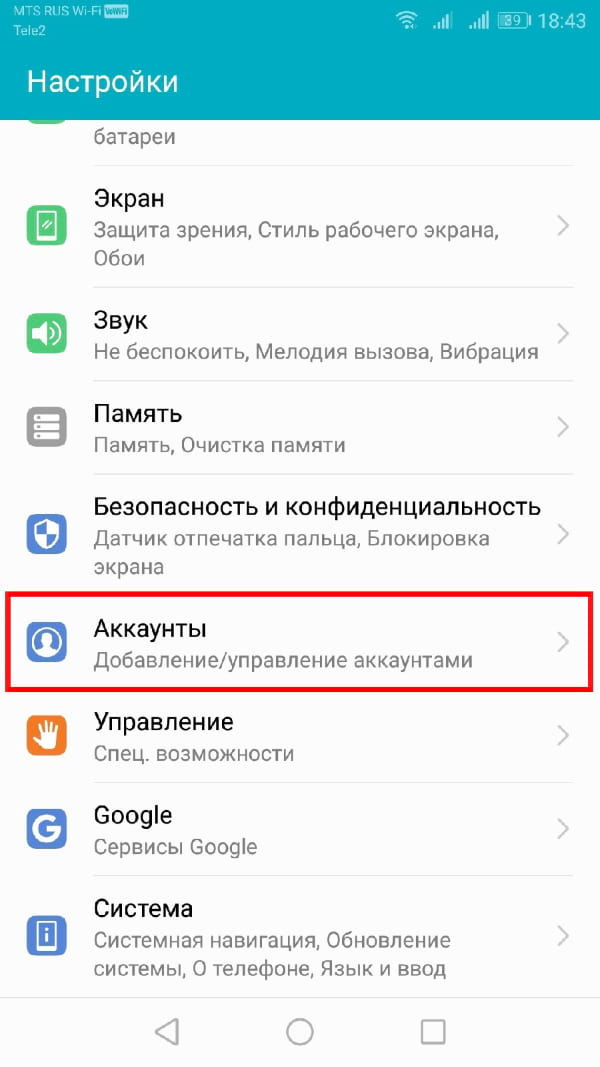
В зависимости от того, сколько учетных записей Вы уже используете на своем устройстве, список, который здесь отображается, может быть довольно длинным — просто прокрутите вниз, и появится кнопка «Добавить аккаунт». Нажмите на нее.
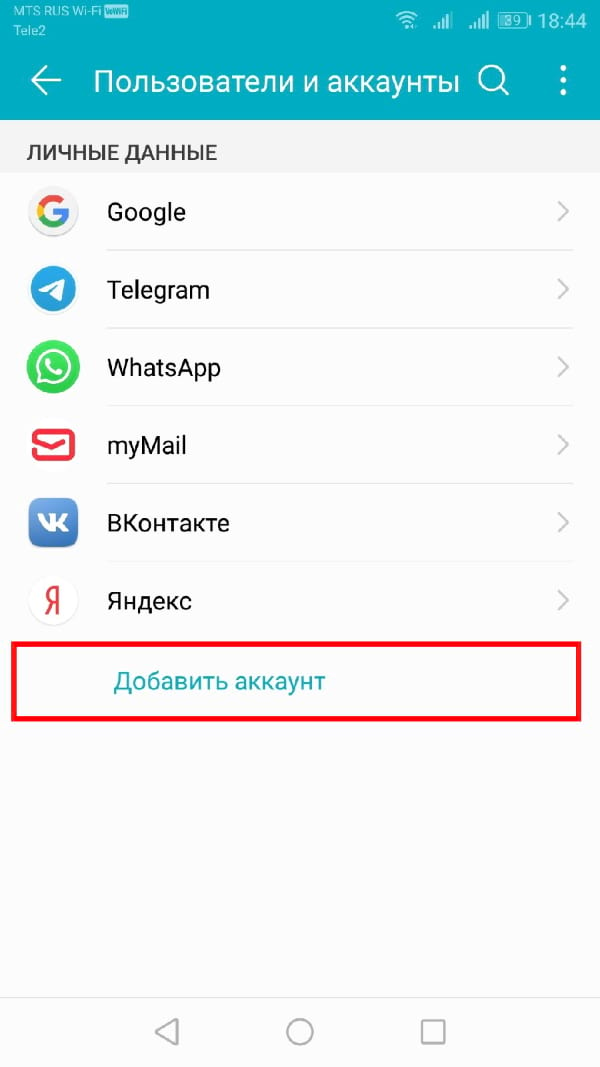
Опять же, в зависимости от Ваших настроек, здесь может отображаться множество приложений (все, что позволяет входить в систему), Найдите «Google». Как только Вы его найдете, нажмите на него.
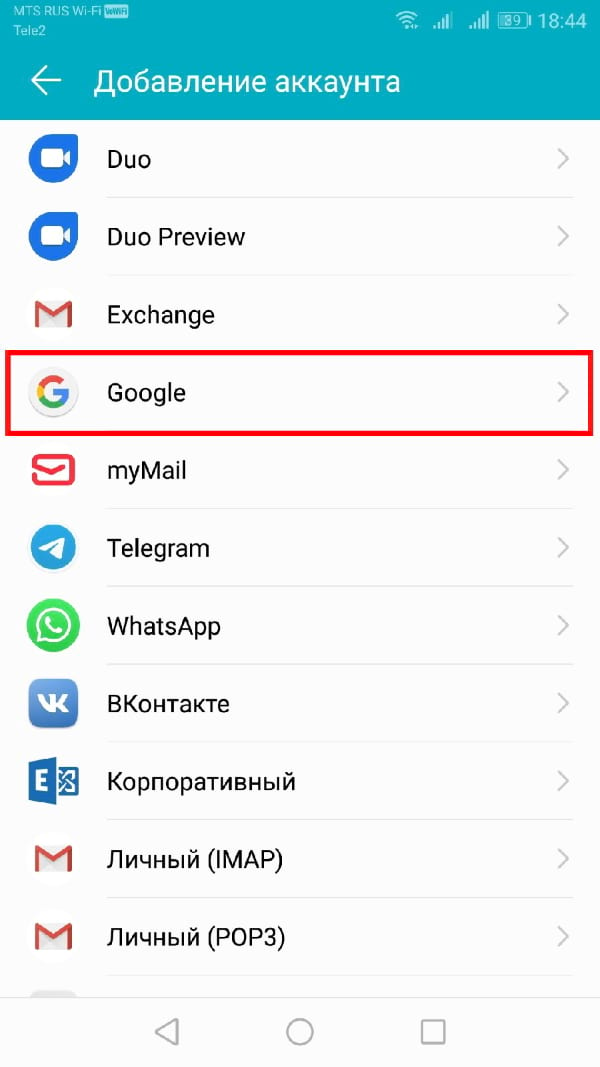
Если Ваше устройство защищено PIN-кодом, шаблоном или паролем, Вам нужно будет ввести его, прежде чем Вы сможете продолжить. Если устройство поддерживает это, Вы также можете использовать отпечаток пальца.
На следующем экране просто введите данные своей учетной записи Google, а затем пароль. Если учетная запись настроена с двухфакторной аутентификацией, Вам придется подождать, пока код не придет. Как только это произойдет, Вы готовы к работе. Просто нажмите «Принимаю».
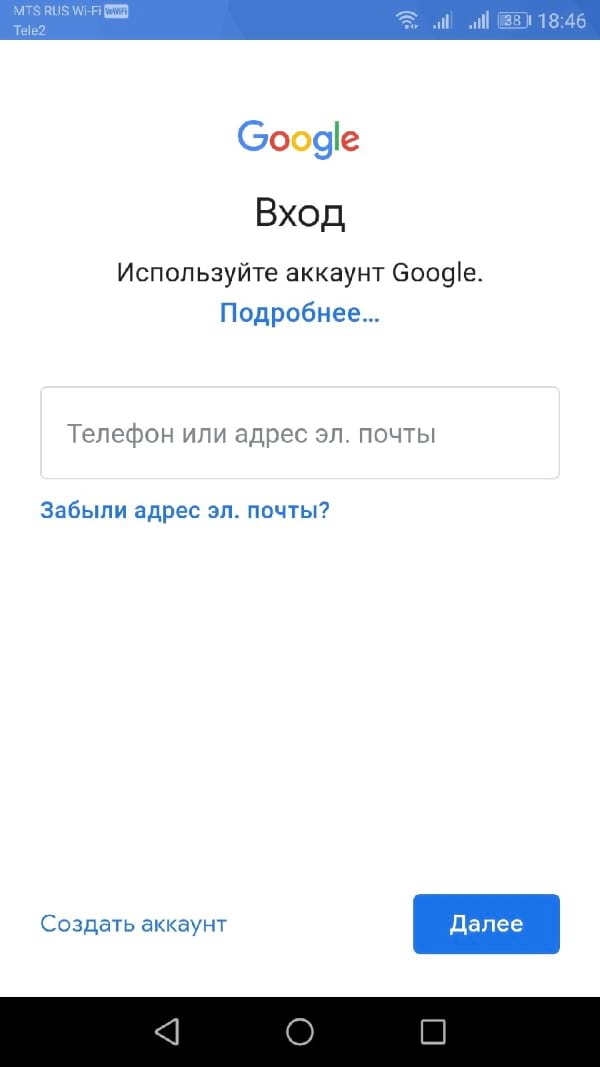
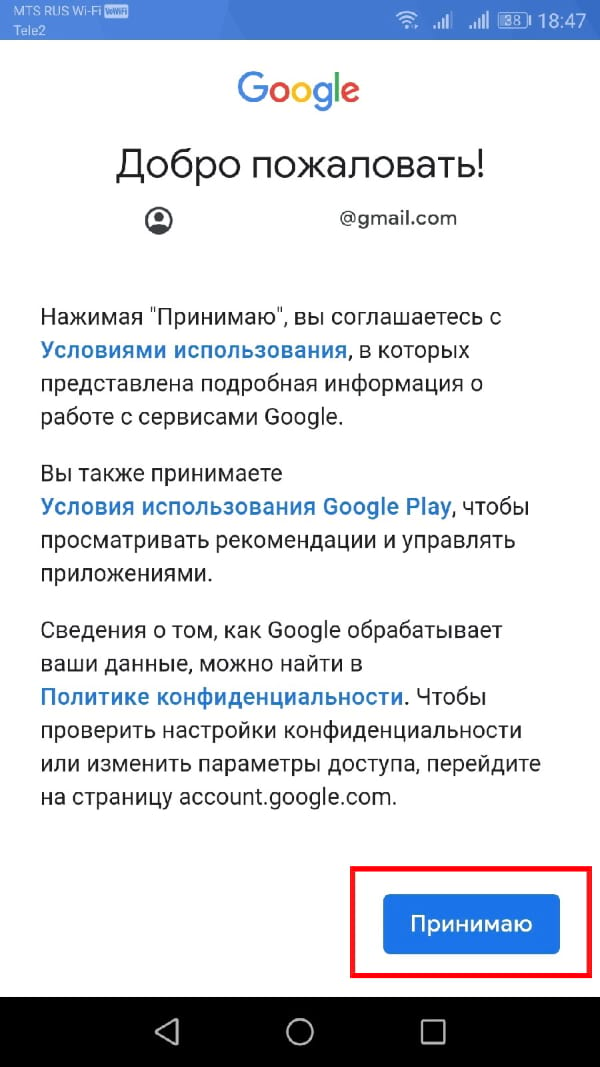
Вы вернетесь на домашний экран, но если Вы хотите настроить синхронизацию данные (например, Gmail, данные приложения, контакты и т. д.), Вам нужно вернуться обратно в «Настройки» > «Аккаунты» > «Google» и затем выбрать аккаунт, который Вы только что добавили.

Теперь Вы можете настроить, какую информацию Вы хотите синхронизировать.
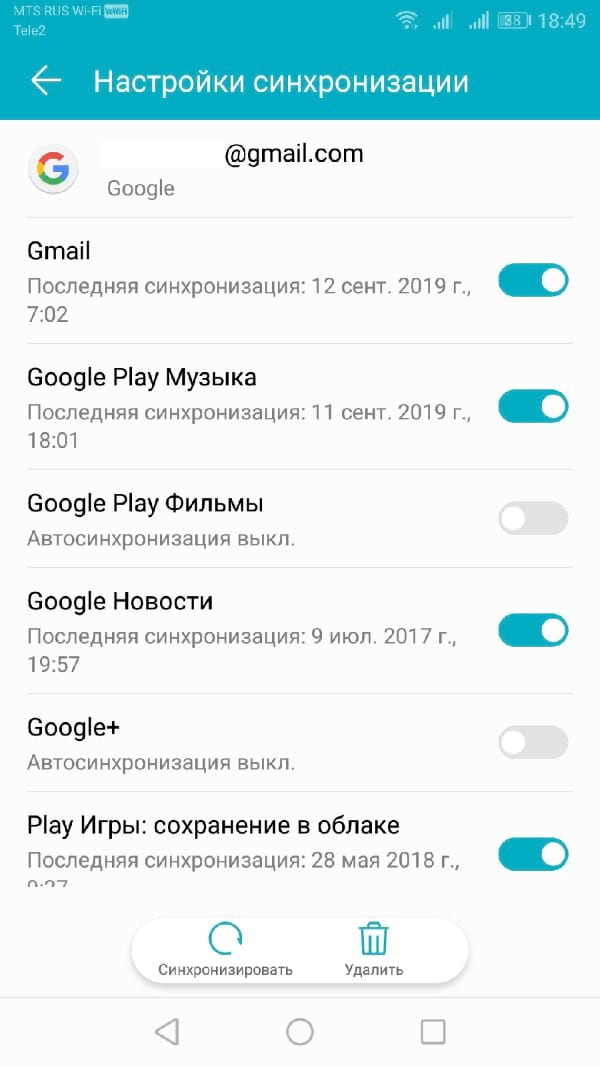
Добавить аккаунт из Gmail
Вы также можете добавить дополнительную учетную запись прямо из приложения Gmail.
Нажмите на аватар своей учетной записи.
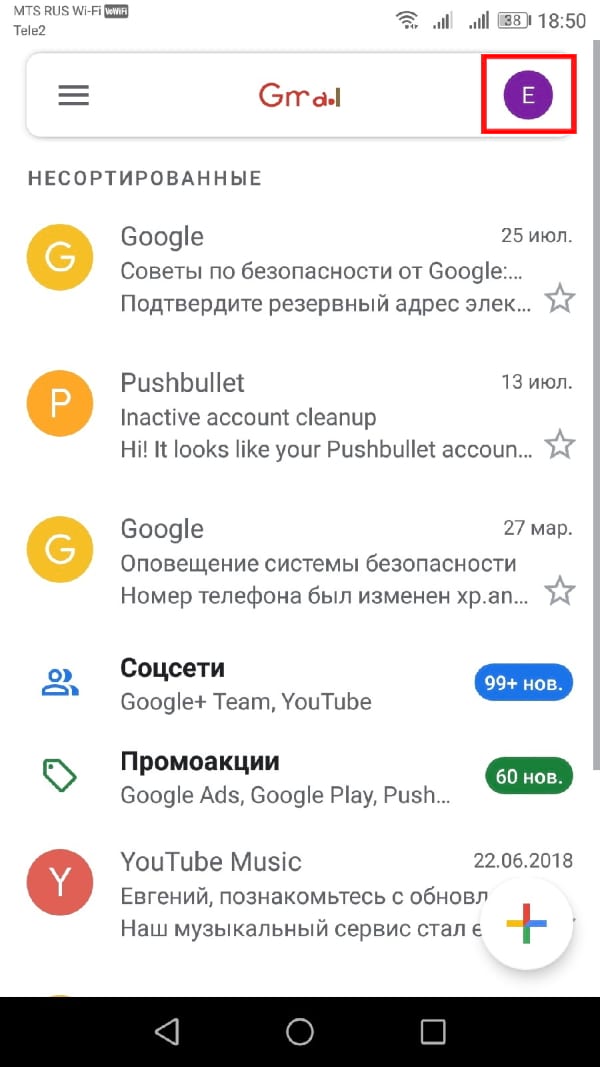
Когда откроется меню, нажмите кнопку «Добавить аккаунт».
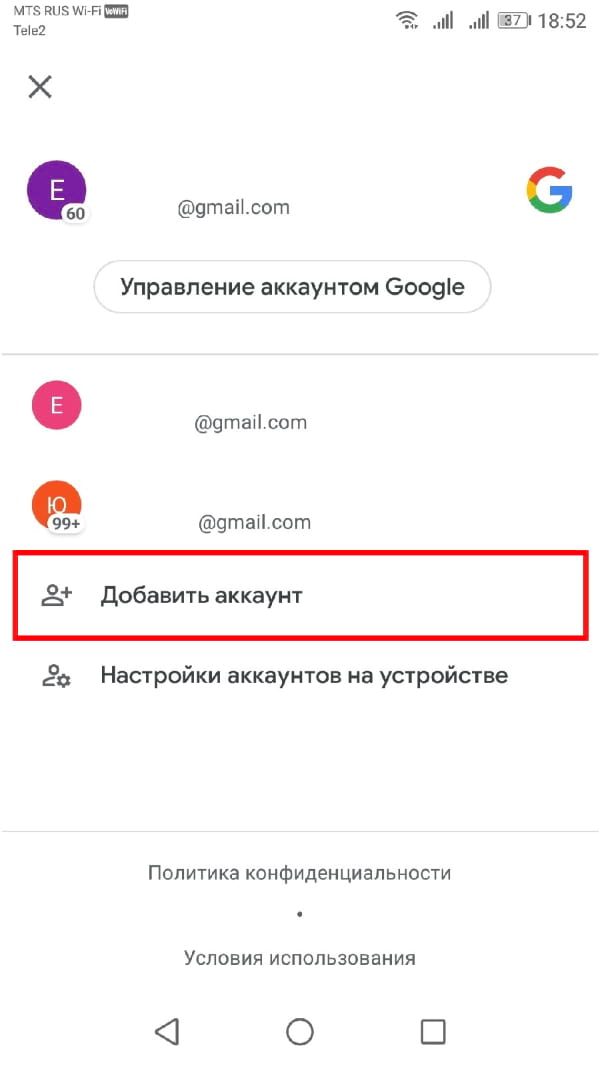
Отсюда, просто нажмите кнопку «Google».

Остальная часть процесса идентична приведенной выше.
Бывает, что смартфон и планшет используют сразу несколько человек, будь то члены семьи или коллеги по работе. В этом случае было бы весьма кстати использовать несколько учетных записей для того, чтобы держать личные данные подальше от посторонних глаз. И Android позволяет вам использовать сразу несколько аккаунтов на любом гаджете. И сейчас мы вам расскажем, как это сделать.

Добавление учетных записей пользователей в операционную систему Android — отличный способ держать других пользователей вашего устройства подальше от личных данных или же неплохой вариант для функции родительского контроля, чтобы не давать детям доступ к потенциально нежелательному контенту.
Чтобы добавить учетную запись пользователя на свой телефон или планшет Google, вам, что неудивительно, понадобится использовать свою основную учетную запись. Гостевые записи не позволяют этого сделать. При этом стоит иметь в виду, что все новые пользователи будут иметь доступ к данным всех приложений, поэтому делитесь устройством только с теми, кому доверяете. С другой стороны, поскольку у вас есть учетная запись администратора, вы сможете удалять приложения и освобождать пространство для хранения данных учетных записей других пользователей.
Как начать работу с учетными записями пользователей Android
- Откройте меню «Настройки», прокрутите вниз и выберите пункт «Система»
- Далее доберитесь до пункта «Дополнительно», чтобы просмотреть дополнительные параметры.
- Для добавления пользователей Нажмите «+». Это создаст новую учетную запись, для подтверждения нажмите «Ok» во всплывающем окне.
- Второе всплывающее окно предложит вам создать нового пользователя — соглашайтесь с этим для того, чтобы перейти к дальнейшей настройке, нажав кнопку «Продолжить».
- Введите учетные данные Google ID для новой учетной записи.
- Соглашайтесь с условиями предоставления услуг и принимайте политику конфиденциальности компании Google. В противном случае ничего не получится.
- Установите PIN-код, пароль и, если смартфон имеет дополнительные биометрические сенсоры, установите и их для нового пользователя.
- Также вы можете настроить Google Assistant для новой учетной записи
- Затем вам будут предложены варианты добавления дополнительной электронной почты, настройки размера шрифта, обоев и доступа к дополнительным приложениям. Настройте их или откажитесь и произведите эти настройки позже.
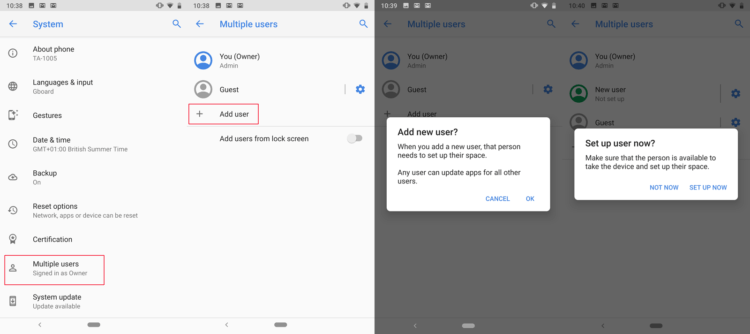
Готово! Чтобы вернуться к основной учетной записи пользователя, откройте панель уведомлений, щелкните значок своего профиля.
Обсудить эту и другие новости вы можете в нашем чате в Телеграм.
Как создать еще один аккаунт?
Как добавлять и использовать аккаунты в Google Play
- Если у вас нет аккаунта, создайте его.
- Откройте настройки устройства.
- Нажмите Аккаунты Добавить аккаунт Google.
- Следуйте инструкциям на экране.
- Чтобы добавить другие аккаунты, повторите эти действия.
- Как создать второй аккаунт на одном телефоне?
- Можно ли иметь два аккаунта в гугле?
- Можно ли создать несколько аккаунтов гугл на один номер?
- Как сделать ещё один аккаунт в Google?
- Как создать аккаунт без номера телефона?
- Как сделать два аккаунта на айфоне?
- Как сделать еще одну почту?
- Сколько аккаунтов Google можно привязать к одному номеру телефона?
- Как добавить еще один аккаунт в Gmail?
- Как иметь несколько аккаунтов?
- Сколько аккаунтов можно создать?
- Как перейти с одного аккаунта на другой?
- Что такое аккаунт простыми словами?
- Как посмотреть какие аккаунты привязаны к гугл?
- Как сделать два аккаунта WhatsApp на одном телефоне?
- Как создать второй аккаунт на телефоне самсунг?
- Как удалить аккаунт?
- Что будет если дать гугл аккаунт другому человеку?
- Как привязать аккаунт к другому аккаунту?
- Почему нельзя работать под одним аккаунтом нескольким пользователям?
- Как удалить свой аккаунт с телефона?
- Как узнать свой аккаунт в гугле?
- Как узнать свой пароль от гугла если ты его забыл?
- Как создать еще одну страницу в Facebook?
- Почему я не могу добавить аккаунт Google?
- Можно ли использовать один аккаунт на двух телефонах?
- Как войти в другую почту на Gmail?
- Как изменить адрес электронной почты в гугле?
- Как сменить пользователя на телефоне?
- Как сделать один из аккаунтов гугла главным?
- Как добавить второй аккаунт на устройство?
- Можно ли на один номер 2 аккаунта Телеграм?
Как создать второй аккаунт на одном телефоне?
На вкладке Android откройте Настройки, затем нажмите Учетные записи, Добавить учетную запись и Google. Вам будет предложено войти в систему с учетными данными, связанными с вашим новым именем пользователя и паролем. Теперь вы можете пользоваться своими рабочими приложениями из двух аккаунтов.
Можно ли иметь два аккаунта в гугле?
Вы можете в любой момент добавить в аккаунт адрес электронной почты Gmail. Если вы зарегистрировались в Gmail, но не связали новый адрес с существующим аккаунтом Google, у вас будет два отдельных аккаунта.
Можно ли создать несколько аккаунтов гугл на один номер?
Вы можете иметь несколько аккаунтов. На один номер телефона можно иметь до пяти аккаунтов, как раз. Номер телефона нужен обязательно для каждого — это условие безопасности и восстановления аккаунта в дальнейшем.
Как сделать ещё один аккаунт в Google?
Как создать другой аккаунт Google:
- Выберите новое имя пользователя. Прежний адрес электронной почты использовать нельзя, но можно немного его изменить, например добавить к нему цифру.
- Придумайте пароль. Подробнее о том, как создать надежный пароль…
- Добавьте данные для восстановления доступа к аккаунту.
Как создать аккаунт без номера телефона?
Как создать аккаунт Google без номера телефона на Android‑устройстве Перейдите в системные настройки и откройте раздел «Аккаунты» или «Аккаунты и синхронизация» (в разных версиях название может отличаться). Выберите пункт «Добавить аккаунт». Выберите Google, а затем нажмите «Создать аккаунт».
Как сделать два аккаунта на айфоне?
В iOS 16 или iPadOS 16 и более поздних версий:
- Нажмите «Настройки», а затем — «Семья».
- Нажмите свое имя.
- Нажмите Apple ID.
- В примечании под идентификатором Apple ID нажмите «Делиться с помощью дополнительного Apple ID».
- Введите идентификатор Apple ID и пароль, которые вы хотите использовать.
Как сделать еще одну почту?
Вы можете создать еще один аккаунт с нужным адресом, и настроить получение электронных писем из других аккаунтов или настроить из него Автоматическую пересылка писем из Gmail в другой аккаунт. Или же просто добавить второй аккаунт на устройство.
Сколько аккаунтов Google можно привязать к одному номеру телефона?
Да, пять-шесть аккаунтов система может принять. При этом стоит помнить, что при удалении какого-либо аккаунта — телефон все равно останется с ним связан. Например вы создали пять аккаунтов, два удалили, но к номеру привязаны все равно пять.
Как добавить еще один аккаунт в Gmail?
Как добавить или удалить аккаунт:
- Откройте приложение Gmail на устройстве Android.
- В правом верхнем углу экрана нажмите на фото профиля.
- Нажмите Добавить аккаунт.
- Укажите тип добавляемого аккаунта.
- Следуйте подсказкам на экране.
Как иметь несколько аккаунтов?
Как войти в несколько аккаунтов одновременно:
- Войдите в аккаунт Google на компьютере.
- В правом верхнем углу экрана нажмите на изображение профиля или значок с первой буквой вашего имени.
- Выберите в меню пункт Добавьте ещё один аккаунт.
- Чтобы войти в нужный аккаунт, следуйте инструкциям.
Сколько аккаунтов можно создать?
Описание
| Максимальная совокупная месячная сумма расходов в аккаунтах за последний год | Ограничение на количество аккаунтов (активных, кроме управляющих) | Ограничение на количество аккаунтов (всех, кроме управляющих) |
|---|---|---|
| Менее 10 000 долларов США | 50 | 85 000 |
| От 10 000 до 500 000 долларов США | 2500 | 85 000 |
| Более 500 000 долларов США | – | 85 000 |
Как перейти с одного аккаунта на другой?
Инструкции для браузера (например, Chrome):
- Откройте страницу myaccount.google.com на устройстве Android.
- В правом верхнем углу страницы нажмите на значок профиля.
- Нажмите Выйти или Управление аккаунтами Выйти.
- Войдите в нужный аккаунт.
- Откройте файл в Документах, Таблицах или Презентациях.
Что такое аккаунт простыми словами?
Аккаунт (account) или учетная запись — это персональная страница пользователя или личный кабинет, который создается после регистрации на сайте. Регистрация необходима, чтобы общаться в социальных сетях, пользоваться электронной почтой и мессенджерами, загружать фотографии и создавать свой собственный контент.
Как посмотреть какие аккаунты привязаны к гугл?
Откройте приложение Google, в котором вы связали аккаунт стороннего сервиса с аккаунтом Google. Это может быть приложение Google Home, Google Ассистент или YouTube. Выберите раздел Подключенные аккаунты, Связанные аккаунты или Приложения. Чаще всего он находится в разделе Настройки.
Как сделать два аккаунта WhatsApp на одном телефоне?
Ваш аккаунт WhatsApp может быть подтвержден только c одним номером телефона на одном устройстве. Если вы используете телефон с двумя SIM-картами, для подтверждения в WhatsApp вы сможете использовать только один из номеров. Привязать к одному аккаунту WhatsApp два номера телефона невозможно.
Как создать второй аккаунт на телефоне самсунг?
3. Как создать аккаунт Samsung со смартфона или планшета Samsung:
- Подключитесь к интернету.
- Откройте Настройки.
- Выберите пункт Учетные записи и архивация.
- Выберите пункт Управление учетными записями или Учетные записи (на Андроид 10).
- Выберите пункт Добавить учетную запись.
- Выберите пункт Samsung account.
Как удалить аккаунт?
Удалить аккаунт Google можно в любой момент.Примечание:
- Откройте раздел Данные и конфиденциальность в аккаунте Google.
- Найдите пункт «Управление данными и конфиденциальностью».
- Выберите Другие варианты Удалить аккаунт Google.
- Следуйте инструкциям по удалению аккаунта.
Что будет если дать гугл аккаунт другому человеку?
При передаче аккаунта другому лицу вы передаете не только доступ к аккаунту, но и авторские права на все работы, размещенные в вашем портфолио. Чтобы изменить право собственности на аккаунт автора, свяжитесь с нами, указав полное имя нового владельца и причину изменения права собственности.
Как привязать аккаунт к другому аккаунту?
Как отправить запрос на связывание аккаунтов
Нажмите Настройки в меню выбора страниц слева, затем — Настройки дочерних аккаунтов в верхней части страницы. Нажмите кнопку с плюсом. Выберите Связать существующий аккаунт. Укажите идентификатор клиента для аккаунта Google Реклама.
Почему нельзя работать под одним аккаунтом нескольким пользователям?
Если с одним аккаунтом работают несколько пользователей в организации, часто выполняя вход в него, это может привести к следующим последствиям: Могут быть превышены ограничения на вход в аккаунт. Пользователям может понадобиться пройти дополнительную аутентификацию или ответить на вопрос.
Как удалить свой аккаунт с телефона?
Удаление учетной записи Google на Android телефоне:
- Зайдите в Настройки — Аккаунты.
- Нажмите по вашему аккаунту Google в списке аккаунтов.
- Нажмите кнопку «Удалить аккаунт».
- Для подтверждения может потребоваться ввести графический ключ, пароль или иным образом подтвердить, что аккаунт удаляете именно вы.
Как узнать свой аккаунт в гугле?
Вы также можете сразу перейти в Личный кабинет Google:
- Откройте страницу Аккаунт Google.
- На панели навигации нажмите Данные и конфиденциальность.
- В разделе «Управление данными и конфиденциальностью» выберите Какие данные хранятся в приложениях и сервисах, которыми вы пользуетесь Сохраненные данные из сервисов Google.
Как узнать свой пароль от гугла если ты его забыл?
Если у вас есть все необходимые данные, для восстановления пароля гугл аккаунта следует выполнить несколько простых шагов: Перейти на Google Account Recovery и в открывшемся окне выбираем строку «Я не помню пароль». Затем введите адрес электронной почты аккаунта, который хотите восстановить и нажмите «Продолжить».
Как создать еще одну страницу в Facebook?
Зайдите в настройки, нажмите на свой профиль и на строку «Добавить аккаунт».
Почему я не могу добавить аккаунт Google?
Исправление «В Android не добавляется Google аккаунт»
Проверьте на любом компьютере правильность ввода почты Google и пароля (именно Google, не mail.ru и им подобным). Перезагрузите ваш смартфон или планшет Android. Выполните полный сброс настроек устройства Android.
Можно ли использовать один аккаунт на двух телефонах?
Да, если аккаунт один, то количество телефонов не имеет значения.
Как войти в другую почту на Gmail?
Откройте Gmail на компьютере. Введите адрес электронной почты Google или номер телефона и пароль. Если данные уже заполнены, но это не тот аккаунт, который вам нужен, нажмите Использовать другой аккаунт. Если вместо страницы входа у вас открывается описание Gmail, нажмите Войти в правом верхнем углу экрана.
Как изменить адрес электронной почты в гугле?
Управление аккаунтом Google.
В верхней части экрана нажмите Личные данные. В разделе «Контактная информация» выберите Адрес электронной почты. В разделе «Дополнительные адреса электронной почты» выберите Добавить дополнительный адрес электронной почты или Добавить другой адрес. Укажите адрес.
Как сменить пользователя на телефоне?
Как добавить или изменить профиль пользователя:
- Откройте приложение «Настройки» на устройстве.
- Выберите Система Пользователи. Если настройки на вашем телефоне выглядят иначе, найдите в них раздел, позволяющий управлять пользователями.
- Нажмите Добавить пользователя ОК.
- Введите имя нового пользователя.
Как сделать один из аккаунтов гугла главным?
Единственный способ изменить Google-аккаунт по умолчанию — выйти из всех учетных записей Google, а затем снова войти в основную учётку, которую вы хотите установить в качестве дефолтной, прежде чем войти в какие-либо дополнительные учетные записи.
Как добавить второй аккаунт на устройство?
Как добавить на устройство аккаунт Google или стороннего сервиса:
- Откройте настройки телефона.
- Выберите Аккаунты.
- В нижней части экрана нажмите Добавить аккаунт.
- Выберите тип аккаунта.
- Чтобы добавить аккаунт Google, нажмите Google.
- Чтобы добавить другой личный аккаунт, выберите Личный (IMAP) или Личный (POP3).
Можно ли на один номер 2 аккаунта Телеграм?
Не все это заметили, поэтому решил напомнить. Сколько аккаунтов можно добавить: до 3 штук, номера не должны совпадать. Добавление требует подтверждения по коду из SMS/Push-уведомления. Помните, что добавлять чужие номера не стоит.
Ответить
Согласно статистике, большинство смартфонов и планшетов в России использует операционную систему Android. Она отличается удобством и обилием функциональных возможностей. Для полноценной работы требуется иметь аккаунт в Google. Он позволит пользоваться Play Market для установки приложений. Дополнительно, появляется возможность работы в различных сервисах данной компании. Требуется 2 аккаунта на Андроид? Не составит труда завести дополнительный профиль.
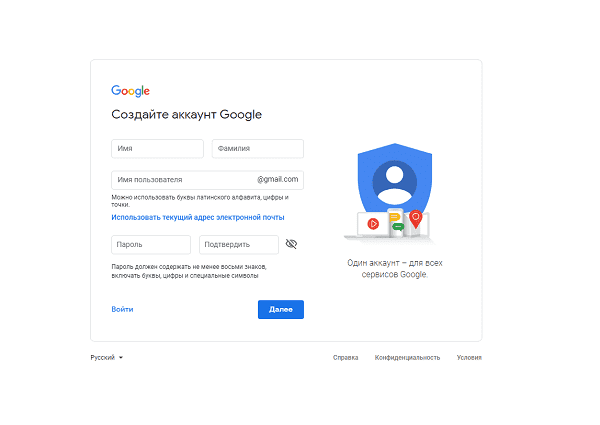
Система позволяет создать учетную запись без номера телефона. Главным минусом является ограничения при использовании ряда сервисов. Дополнительно, повышается вероятность блокировки, в случае обнаружения подозрительной активности (накрутки, активное комментирование и прочее). Как быть, если у Вас нет дополнительного мобильного телефона или не желаете его использовать? Оптимальным решением является купить виртуальный номер для регистрации в Gmail на сервисе «Grizzly Sms». Обеспечивается оптимальное сочетание низких цен, большого выбора и полной анонимности пользователя.
Зачем нужен второй аккаунт на телефоне Андроид
Существует большое число причин завести дополнительную учетную запись. В первую очередь, это разделение рабочего и обычного профилей. Каждый из них будет иметь свою почту, имя в мессенджерах и прочее. Это позволит не совмещать личную жизнь и профессиональную деятельность.
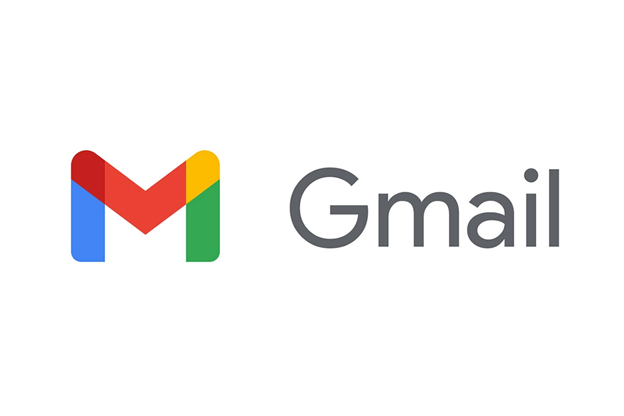
Второй аккаунт Андроид требуется для сохранения анонимности в сети. Хотите не оставлять личных данных, комментировать записи или посещать ресурсы без ограничений? В таком случае, позаботьтесь о сохранении инкогнито.
Может потребоваться не два аккаунта Андроид, а гораздо большее количество. Например, для массовой регистрации при продвижении товаров, приложений или услуг. В любом из перечисленных случаев, иметь виртуальный номер будет полезным подспорьем. Верифицированные профили вызывают меньше вопросов со стороны администрации.
Как создать второй аккаунт на телефоне Андроид – покупка номера
Задача создания профиля предполагает два этапа. Сначала мы покупаем виртуальный номер, а потом проводим на него регистрацию. Представим пошаговую инструкцию для обоих действий.
- Регистрируемся на сайте «Grizzly Sms». На нужна учетная запись, чтобы совершать покупки. Можно ввести адрес электронной почты и пройти стандартную процедуру создания аккаунта. Более быстрый способ – это авторизация через профиль в одной из социальных сетей (Facebook, Instagram или Вконтакте).
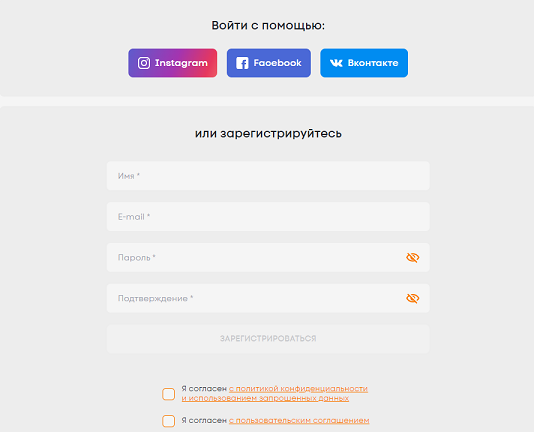
- Нажимаем кнопку в верхнем меню «Пополнить баланс».
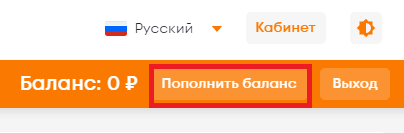
- Нужно выбрать способ оплаты. Это платежные системы Visa, MasterCard, Payeer, Google Pay и Apple Pay или кошелек Payeer с криптовалютой. Указываем в специальном поле сумму, нажимаем «Оплатить».
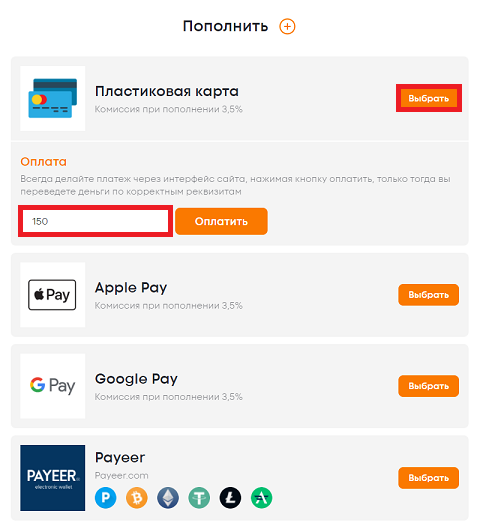
- Чтобы сделать второй аккаунт на Андроид, сначала указываем страну, потом сервис (Gmail). Система выдает совпадение. Не обязательно искать подходящий вариант в списках. Имеется поле поиска, куда достаточно ввести название. Для удобства пользователей, имеется информация о количестве доступных номеров и стоимости за штуку.
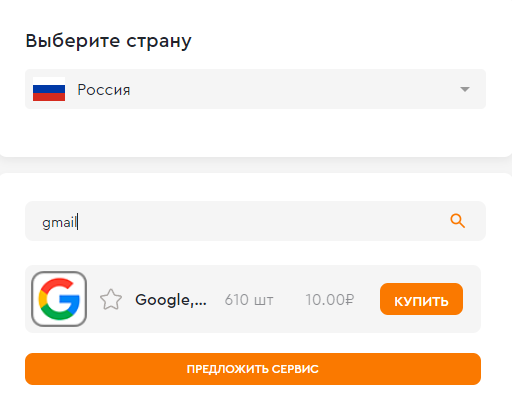
Приобретенные номера можно посмотреть в разделе сайта «Активные номера».
Как зарегистрировать несколько аккаунтов Андроид
Теперь переходим к главной задаче. Нам необходимо создать и верифицировать один или несколько новых профилей.
- Проходим стандартную процедуру регистрации. Доходим до этапа, когда нужно ввести номер. Вводим тот, который был приобретен ранее.
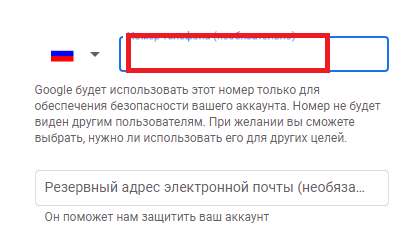
- Подтверждаем отправку СМС с кодом.
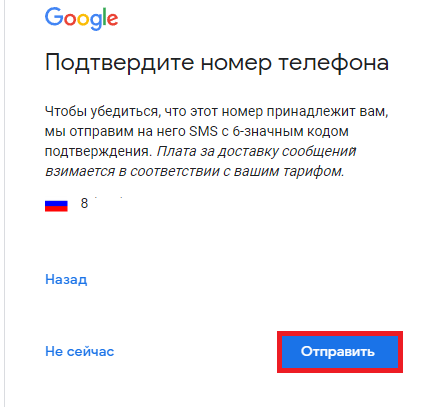
- Для получения сообщения возвращаемся на сервис «Grizzly Sms». Здесь нас уже должно ждать уведомление. Копируем код подтверждения и вставляем его в соответствующее поле.
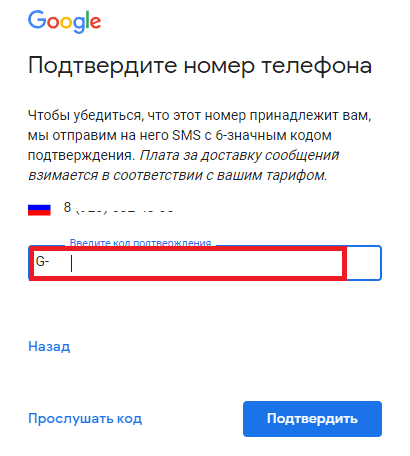
Аккаунт полностью прошел верификацию. Мы рассмотрели, как создать 2 аккаунта Гугл на Андроид. Следуя данной инструкции, можно зарегистрировать любое количество учетных записей.
Лайфхаки для установки второго аккаунта Google на компьютер и телефон
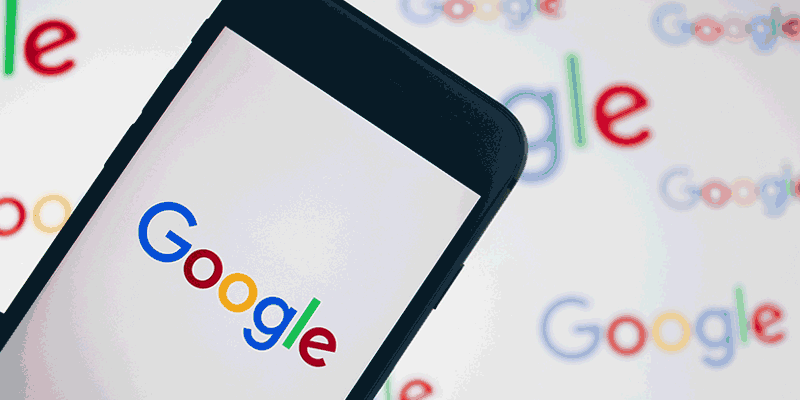
Учетная запись Google дает доступ к множеству приложений: электронная почта, хранение в Облаке, музыка, фильмы, карты, рабочие инструменты. Весь этот богатый ассортимент очень полезен. Поэтому можно задуматься и о второй учетной записи с таким же функционалом. Вот как это сделать: советы по настройке и использованию.
Создание второй учетной записи Google
Для этого необходимо предоставить Google некоторую информацию и номер телефона. В ответ Google даст вам несколько предложений по имени учетной записи (которое удваивается как ваш Gmail-адрес), основываясь на выбранном вами имени, но вы можете выбрать что-то еще, если захотите.

Также необходимо указать дату рождения, свой пол и пароль. Кроме того, у вас есть возможность предоставить резервный адрес электронной почты, что мы рекомендуем сделать (это может быть даже адрес Gmail, подключенный к вашей первоначальной учетной записи Google) на случай, если у вас когда-либо возникнут проблемы с входом в вашу вторую учетную запись.
Первое, что вы увидите, – это новый почтовый ящик Gmail: чистый и пустой. Отсюда можно заняться его оформлением: добавить картинку в профиль учетной записи Google и настроить идентификацию.
Добавление второго аккаунта Google на телефон
В зависимости от модели телефона и версии Android детали могут отличаться, суть в следующем. На вкладке Android откройте Настройки, затем нажмите Учетные записи, Добавить учетную запись и Google. Вам будет предложено войти в систему с учетными данными, связанными с вашим новым именем пользователя и паролем.
Теперь вы можете пользоваться своими рабочими приложениями из двух аккаунтов. Для каждого приложения может быть свой интерфейс. Например, в Gmail коснитесь своего аватара (вверху справа), затем выберите свой новый аккаунт из списка, а в YouTube кликните свой аватар (вверху справа), нажмите свое нынешнее имя учетной записи, а после выберите второй аккаунт.

Google Drive, скорее всего, будет приложением, через которое вы будете регулярно переключаться между учетными записями, особенно если ваша вторая учетная запись предназначена для работы. Как и в Gmail или YouTube, коснитесь значка своего аватара в правом верхнем углу, а затем выберите свой второй аккаунт.
У вас не должно быть особых проблем с поиском переключателя учетных записей в любом из ваших Google-приложений. В Google Photos он находится в верхней части меню приложения (три строки вверху слева); в Google Maps – в верхней правой части, сзади вашего аватара; в Play Movies & TV надо открыть меню приложения (три строки вверху слева), а затем выбрать свою вторую учетную запись.
Gmail работает немного по-другому. Он позволяет объединить ваши учетные записи вместе, что другие приложения Google не делают, то есть вы можете видеть все ваши электронные письма на одном экране. Откройте меню приложения (три строки вверху слева), затем выберите Все входящие. На самом деле у вас есть несколько вариантов объединения писем из нескольких учетных записей Google в Gmail, которые мы обсудим в разделе Интернет ниже.

Для тех, кто пользуется iPhone, самый простой способ настроить вторую учетную запись Google таков. Установите приложение Google для iOS. Коснитесь своего аватара (вверху справа), затем Добавить другой аккаунт и следуйте инструкциям для входа. Вам также будет предложено выбрать учетную запись, которую вы хотите использовать по умолчанию.
Как и на Android, у каждого приложения Google есть свой собственный переключатель учетных записей: за аватаром в правом верхнем углу: Google Drive, Gmail, YouTube и Google Maps, а также в меню приложений в Google Photos и Play Movies & TV. Gmail для iOS имеет ту же опцию Все входящие, что и версия приложения для Android.
Добавление второго аккаунта Google в Интернете
Через Gmail вторая учетная запись будет доступна во всех веб-приложениях Google. Кликните аватар (вверху справа), затем Добавить другой аккаунт, после чего войдите в свою вторую учетную запись.
Пока еще нет смешанного просмотра электронных писем во всех ваших учетных записях Google на одном экране, как на Android или iOS: просто нужно будет открыть отдельные вкладки. Однако, как уже говорилось, у вас есть несколько вариантов для получения всех ваших писем Google в одном почтовом ящике.
Один из них: просто пересылать электронные письма со своего второго аккаунта, что удобно, если вы действительно не используете его так много. На экране Gmail для вашей второй учетной записи нажмите значок шестеренки (вверху справа), затем Настройки, затем Пересылка и POP/IMAP. Нажмите Добавить адрес пересылки, чтобы отправлять электронные письма прямо со второго аккаунта на первый.

Это просто настроить, но это не позволяет вам использовать свой оригинальный почтовый ящик Gmail для ответа на электронные письма, используя свой вторичный адрес. Для этого вам нужно включить POP-доступ ко второму аккаунту Google (Включить POP для всей почты на вкладке Переадресация и POP/IMAP, о которой мы говорили выше). Вы можете выбрать, будут ли копии ваших писем оставаться во вторичном почтовом ящике Gmail при первом доступе.
Вернитесь в почтовый ящик Gmail для своей первой учетной записи Google, нажмите значок шестеренки (вверху справа), затем Настройки, Учетные записи и Импорт: вам надо добавить свою вторую учетную запись в разделах Отправить почту как и Проверить почту из других учетных записей. Если вы не уверены в правильности выставленных настроек, уточните здесь: https://support.google.com/mail/answer/7104828
После того как вы добавили свой второй аккаунт Google в Gmail в Интернете, он появится в меню, если вы нажмете свой аватар в любом из Google-приложений: Google Drive, Google Maps, Google Calendar, YouTube, YouTube Music и так далее. Вы не можете просматривать информацию из двух учетных записей одновременно на одном экране, но вы можете, по крайней мере, запускать приложения, подписанные на разные учетные записи Google, одновременно на нескольких вкладках.

Google Chrome также предоставляет вам возможность настройки нескольких профилей, что похоже на наличие нескольких учетных записей пользователей в Windows или macOS, поэтому вся история просмотра, закладки, пароли и другие данные браузера будут храниться отдельно внутри двух учетных записей Google.
Нажмите кнопку аватар на панели инструментов Chrome, затем выберите Управление людьми, а после – Добавить человека. Выберите имя для второго профиля, добавьте картинку и войдите в систему, используя учетные данные для второго аккаунта; вы можете их переключить, снова нажав на кнопку аватар на панели инструментов Chrome.
С точки зрения конечного пользователя добавление второго профиля не сильно отличается от простого открытия второй учетной записи в новых вкладках, но это запускает новый Chrome на панели задач. При необходимости вы сможете отделять закладки, пароли, историю для своего второго аккаунта.
Если у вас два Google-аккаунта (или больше), то держать их на разных смартфонах/планшетах — это уже вчерашний день. Нынче можно легко и просто добавлять, удалять и синхронизировать учетки Google и в пределах одного Android-девайса.
И в этом посте мы вкратце расскажем, как это делается.
Итак, по порядку:
#1 — как добавить второй Google-аккаунт на Android-смартфон
- заходим в «Настройки» (со шторки, с главного экрана — не важно);
- прокручиваем экран чуть вниз и тапаем «Аккаунты«;
- далее тапаем «Добавить аккаунт» и в списке выбираем «Google«;
- прописываем почту второго аккаунта и вводим пароль (разумеется, до этого соответствующую учетку надо сначала зарегистрировать, кнопка «Создать» предусмотрена на том же экране, внизу);
- жмем «Далее«.
Не пропустите: Deer.io — удобный сервис аренды онлайн-площадок для покупки-продажи современных цифровых продуктов. Свой магазин для продажи аккаунтов, соц.активности, ников, доменов, купонов, кошельков, частных прокси и пр — на сервисе Deer.io. Подробнее — по ссылке.
#2 — как удалить Google-аккаунт с Android-смартфона
Это тоже несложно, однако прежде напомним, что удаляя один Google-аккаунт, вы также удаляете со смартфона все данные, которые к нему были «привязаны», т.е. хранились в памяти устройства.
Но сама учетка при этом сохраняется и доступ к ней, равно как и доступ к соответствующим данных (контактам, платным приложениям и пр.) можно настроить с другого смартфона.
Не пропустите: КАК ОДНОВРЕМЕННО ЮЗАТЬ ДВА FACEBOOK НА ОДНОМ СМАРТФОНЕ БЕЗ ПЕРЕЛОГИНОВ?
Значит, чтобы удалить Google-акк:
- заходим в «Настройки» (со шторки, с главного экрана — не важно);
- прокручиваем экран чуть вниз и тапаем «Аккаунты«;
- в списке тапаем «Google«;
- на следующем экране тапаем по той учетке, которую нужно удалить;
- жмем «Удалить аккаунт«;
- и затем подтверждаем команду, нажав «Удалить аккаунт» еще раз во всплывающем окошке.
Не пропустите: 2 ВАТСАПА НА ОДИН ТЕЛЕФОН С ДВУМЯ SIM-КАМИ: КАК ЭТО ДЕЛАЕТСЯ
#3 — как настроить два Google-аккаунта на одном смартфоне Xiaomi
Xiaomi, а также некоторые другие производители (Samsung, к примеру) на свои смартфоны ставят собственные интерфейсы, потому в них процедура добавления второй учетной записи Google может несколько отличаться от приведенной выше. Но, вряд ли, значительно.
В Xiaomi MIUI она выглядит следующим образом:
- открываем «Настройки«;
- в разделе «Аккаунты» тапаем «Синхронизация«;
- внизу экрана «Синхронизация» жмем «+Добавить аккаунт«;
- далее в списке выбираем «Google«;
- вводим пароль разблокировки;
- далее прописываем почту и пароль второго аккаунта (либо жмем кнопку «Создать аккаунт» внизу);
- тапаем «Далее» и поучаем второй Google-акк на одном смартфоне.
